Diese Seite bezieht sich auf den Parameter
drill_fields, der Teil einer Dimension oder Messung ist.
drill_fieldskann auch als Teil einer Ansicht verwendet werden, wie auf der Dokumentationsseite zum Parameterdrill_fields(für Ansichten) beschrieben.
Nutzung
Dimension: Feldname {
drill_fields: [field_or_set, field_or_set, ...]
}
}
|
Hierarchie
drill_fields |
Mögliche Feldtypen
Dimension, Dimension innerhalb einer Dimensionsgruppe, messenAkzeptiert
Eine Liste von Feldnamen mit eckigen Klammern |
Definition
Mit dem Parameter drill_fields legen Sie fest, was passiert, wenn ein Nutzer auf den Wert einer Tabellenzelle klickt, während er die Daten untersucht. Wenn ein Nutzer dies tut, kann er in die Daten „dringen“, sodass er die einzelnen Datensätze sehen kann, aus denen diese Zelle besteht, seine Abfrage auf den Wert der Zelle begrenzt oder die Daten auf eine entsprechende Weise aufschlüsselt.
Für den Parameter drill_fields kann eine Liste von Feldern, eine Liste von Sätzen oder eine Kombination aus Feldern und Sätzen verwendet werden.
Wenn für einen Messwert der Parameter drill_fields verwendet wird, werden auf Ebene der Datenansicht festgelegte Aufschlüsselungsfelder nicht auf diesen Messwert angewendet.
Aufschlüsselungen können in einigen Fällen deaktiviert werden:
- Bei Verwendung des Parameters
can_filter - Bei Verwendung des Zeitraums
rawin einer Dimensionsgruppe
Wenn Nutzer auf ein Drilldown-Feld klicken, werden sie zu einem Drilldown-Overlay weitergeleitet. Die Daten im Overlay haben eine Standardsortierung basierend auf der folgenden Priorisierung:
- Die erste Datumsdimension, absteigend
- Wenn keine Datumsdimension vorhanden ist, der erste Messwert, absteigend
- Wenn kein Messwert vorhanden ist, die erste hinzugefügte Dimension, aufsteigend
Nach Dimensionen aufschlüsseln
Wenn Sie eine Dimension aufschlüsseln, haben Sie folgende Möglichkeiten:
- Die Abfrage auf den Dimensionswert beschränken, den der Nutzer ausgewählt hat
- Die Abfrage auf den vom Nutzer ausgewählten Dimensionswert beschränken und die Dimension durch eine andere Dimension ersetzen
Abfrage auf den Dimensionswert beschränken, den der Nutzer ausgewählt hat
Wenn Sie eine Dimension aufschlüsseln, können Sie die Abfrage zum Beispiel auf den ausgewählten Dimensionswert beschränken. In diesem Fall kann ein Nutzer nach einem Dimensionswert filtern.
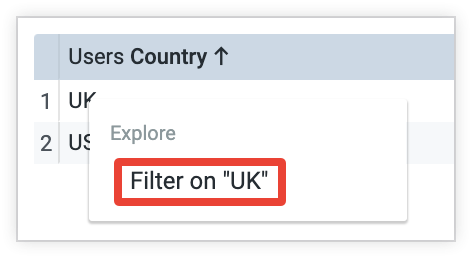
Wenn Sie in diesem Beispiel im Aufschlüsselungsmenü die Option Nach „UK“ filtern auswählen, werden nur Ergebnisse angezeigt, bei denen der Wert für Country auf UK gesetzt ist.
Diese Option ist eine Standardeinstellung für Dimensionen und erfordert die Verwendung des Parameters drill_fields.
Dimension ersetzen, die der Nutzer durch eine andere Dimension ausgewählt hat
Wenn Sie eine Dimension genauer untersuchen, können Sie die Abfrage auch auf den ausgewählten Dimensionswert beschränken und die ursprüngliche Dimension in den Abfrageergebnissen durch eine andere, ähnliche Dimension ersetzen. Angenommen, Sie haben ein Feld namens Land und möchten Nutzern die Möglichkeit geben, diese nach Bundesstaat und Stadt aufzuschlüsseln. LookML würde so aussehen:
dimension: country {
sql: ${TABLE}.country ;;
drill_fields: [state, city]
}
In der Looker-Benutzeroberfläche finden Sie im Aufschlüsselungsmenü für die Dimension Land Optionen für die Aufschlüsselung der einzelnen Werte nach Bundesstaat und nach Stadt.

Wenn der Nutzer in diesem Beispiel im Aufschlüsselungsmenü für den Wert USA in der Spalte Land die Option Nach Bundesstaat auswählt, wird die Spalte Land in der resultierenden Abfrage durch Bundesstaat ersetzt. Alle Maßnahmen, die der Abfrage vor dem Bohren hinzugefügt wurden, werden auch in die neue Abfrage übernommen.

Den Dimensionsgruppen von type: time werden standardmäßig Aufschlüsselungsfelder hinzugefügt. Für jeden Zeitraum können detailliertere Daten angezeigt werden, z.B. für Woche und Datum und Uhrzeit, aber nicht für Monat. Sie können jedoch die Zeiträume begrenzen, für die die Aufschlüsselung möglich ist. Verwenden Sie dazu den Parameter drill_fields:
dimension_group: created {
type: time
timeframes: [time, date, week, month, year]
sql: ${TABLE}.created ;;
drill_fields: [created_month, created_date]
}
Nach Messwerten aufschlüsseln
Wenn Sie einen Messwert aufschlüsseln, sehen Sie Daten auf Zeilenebene zu den entsprechenden Elementen. Der Parameter drill_fields kann zwar mit jedem beliebigen Messwerttyp verwendet werden, ist aber normalerweise sinnvoller, wenn drill_fields mit dem Messwert type: count oder type: count_distinct verwendet wird. Die Informationen, die für jede Zeile angezeigt werden, werden durch die Felder oder Gruppen definiert, die Sie im Parameter drill_fields definieren.
Angenommen, Sie haben die folgende LookML:
measure: count {
type: count
drill_fields: [user_details*]
}
set: user_details {
fields: [id, city, state, country]
}
In diesem Beispiel, wie im LookML definiert, werden diese Felder in den Abfrageergebnissen angezeigt, wenn Sie die Messung count ausführen, da der Unterparameter fields des Parameters set die Felder id, city, state und country enthält.
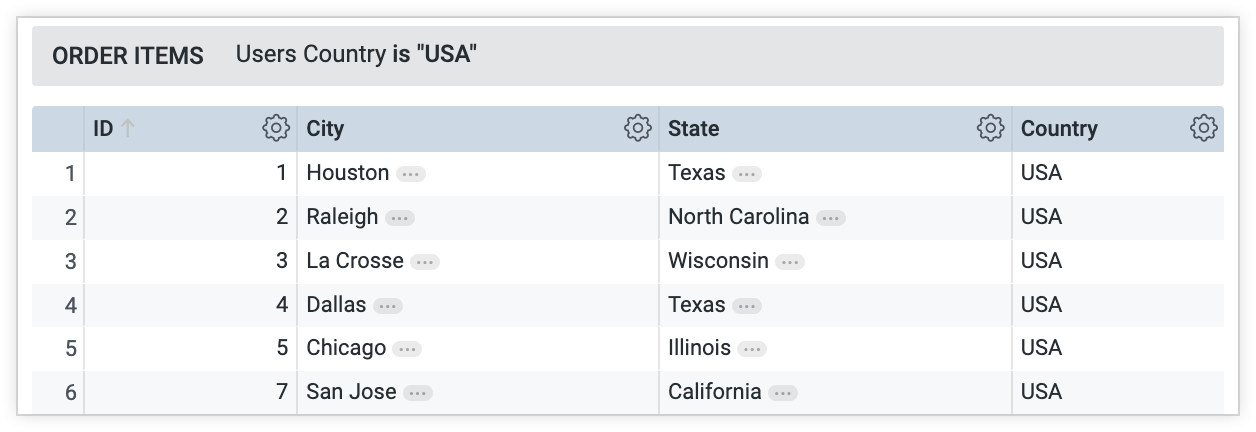
Verknüpfungen mit Dashboards in Aufschlüsselungsmenüs
Wenn Ihr Looker-Administrator die Labs-Funktion Dashboards in Aufschlüsselungsmenüs aktiviert hat, identifiziert Looker automatisch potenzielle Dashboards, zu denen eine bestimmte Dimension aufgerufen werden soll. Links zu bestimmten Dashboards (oder anderen Nicht-Looker-URLs) können Sie mit dem Parameter link angeben.
Dashboards werden automatisch im Aufschlüsselungsmenü angezeigt, wenn sie einen Filter für das Feld enthalten, das Sie aufschlüsseln möchten. Das passiert in den folgenden Fällen:
- Im Dashboard befindet sich ein globaler Feldtypfilter, der auf das Feld verweist, in das die Daten aufgeschlüsselt werden sollen.
- Auf das Feld in einer Dashboard-Kachel wird ein Dashboard-Filter angewendet. Beispielsweise kann ein numerischer Dashboard-Filter auf das Feld
users.agein einer bestimmten Dashboard-Kachel angewendet werden. Dadurch wird das Dashboard im Aufschlüsselungsmenü für das Feldusers.ageangezeigt. - Dashboards sind in freigegebenen Ordnern enthalten.
Ein Beispiel für den Zugriff auf ein Dashboard über das Aufschlüsselungsmenü eines Felds finden Sie im Abschnitt Details zu Dashboards auf der Dokumentationsseite Daten in Looker untersuchen.
